USB SEM FIO: ACESSE O USB SOBRE WI-FI
USB Network Gate tem como objetivo fornecer os resultados mais eficientes no acesso a dispositivos USB remotos pela rede. O USB Network Gate é constantemente aprimorado para atender aos requisitos modernos.
Nossa solução de software USB sem fio não se preocupa com os limites de distância e você pode trabalhar com dispositivos USB conectados a outros computadores mesmo distantes. Onde quer que sua rede Wi-Fi se espalhe, sua capacidade de acessar dispositivos USB remotos também se espalha.
Nossa solução de software USB sem fio não se preocupa com os limites de distância e você pode trabalhar com dispositivos USB conectados a outros computadores mesmo distantes. Onde quer que sua rede Wi-Fi se espalhe, sua capacidade de acessar dispositivos USB remotos também se espalha.
Passos
1
Instalar USB Network Gate em todos os computadores que você vai compartilhar e acessar dispositivos USB. Esses serão o servidor, onde os dispositivos compartilhados estarão fisicamente presentes, e os clientes, a partir dos quais você irá acessar os dispositivos compartilhados.

2
Conecte o dispositivo USB ao computador servidor e compartilhe este dispositivo com a ajuda do USB Network Gate.
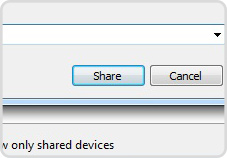
3
Conecte-se ao dispositivo compartilhado rom de um computador cliente por Wi-Fi. Depois de compartilhar com sucesso o dispositivo no servidor, ele será mostrado no Gerenciador de Dispositivos da máquina cliente remota e será tratado como um dispositivo local conectado fisicamente.
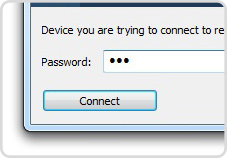
Dicas
No USB Network Gate, é claramente visível qual cliente ocupa atualmente o dispositivo compartilhado. É muito útil quando alguém na rede se esquece de se desconectar do dispositivo e você precisa trabalhar com isso agora.O USB Network Gate permite configurar uma senha de conexão para acesso controlado ao USB via Wi-Fi.
Coisas que você precisa
- Computador com sistema operacional Windows, Mac OS ou Linux OS ou dispositivo Android conectado a uma rede Wi-Fi local;
- Network USB software;
- Dispositivo USB que você gostaria de compartilhar.